En el articulo de hoy vamos a hablar del programa MediaCoder. Dicho programa tiene muchas características pero la que vamos a abordar y la que mas nos interesa es la de reducir el tamaño de un video sin perder calidad con MediaCoder.
Para ponernos en situación nos imaginamos que tenemos un video grabado con el capturador que Windows trae por defecto en Windows 10 ( Windows + G ), y que una vez lo tenemos editado queremos subirlo a Google Drive, Dropbox, Mega, YouTube, etc …
Como bien sabemos cuanto mas dure el video mas peso va a tener y algunas de estas plataformas nos limitan el peso a la hora de subir un archivo, o bien únicamente queremos ahorrar espacio para que no ocupe tanto. Pues con este programa tenemos la solución.
MediaCoder es un programa gratuito y disponible para ser utilizado en Windows, desconozco a día de hoy si es compatible con Linux u otros sistemas operativos. Yo lo estoy utilizando en Windows 10 y puedo aseguraros que es compatible.
Si todavía no sabéis como instalar Windows 10 os dejo el enlace a una de las entradas de la web donde se explica de forma detallada y muy sencilla.
Tabla de Contenidos
Formatos Compatibles
A continuación vamos a nombrar algunos de los formatos compatibles:
- Compresión de audio con pérdida: MP3, Vorbis, LC-AAC, HE-AAC, Opus, AC-3, MPEG Audio, MusePack, Speex, AMR, Windows Media Audio, ADPCM, mp3PRO.
- Formatos de compresión de audio sin pérdida: FLAC, WavPack, Monkey’s Audio, OptimFrog, ALAC, TTA y PCM.
- Compresión de vídeo: H.264, AVC, H.265, HEVC, VP8, VP9, MPEG 1/2/4, Flash Video, XviD, DivX, Theora, Dirac, H.263, RealVideo, Windows Media Video, Huffyuv y MJPEG.
- Formatos de vídeo: MP4, WebM, F4V, FLV, MKV, AVI, MPEG-PS, MPEG-TS, ASF, MTS, M2TS, AVCHD, MOV, PMP, RealMedia y OGM.
- Medios de almacenamiento externo: Blu-Ray, DVD, VCD, SVCD, CD, CUESheet, HTTP, FTP, RTSP, y UDP.
Descargar gratis MediaCoder
Como antes hemos mencionado MediaCoder es un programa de conversión de audio y vídeo que podemos descargar de forma gratuita desde la web oficial.
Dispone de dos versiones: versión con instalación y versión portable, con esta segunda podremos ejecutarlo desde cualquier medio externo (pendrive, disco duro, etc …) sin necesidad de instalarlo. También destacamos que tiene versión de 32 y 64 bits.
A día de hoy la versión más reciente es la 0.8.63 correspondiente al 2 de Enero del 2021, por lo que destacamos un buen mantenimiento por parte de los desarrolladores ya que este programa salió a la luz en el 2005.
Para descargarlo una vez dentro únicamente seleccionamos la versión que queramos (32 ó 64 bits) y pinchamos sobre el numero de la versión.
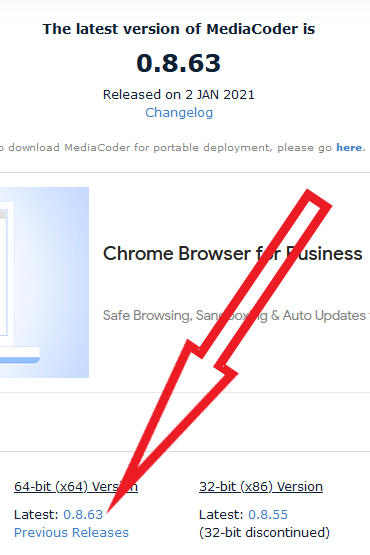
A continuación nos dirá que seleccionemos el servidor del que queremos descargarlo y ya tendremos el archivo .exe para instalarlo en el equipo.
Pasos para reducir tamaño del video con MediaCoder
Una vez instalado el programa lo abrimos y veremos varias opciones, no hay que asustarse el programa tiene muchas cosas pero nosotros vamos a ir paso por paso. Lo primero que vamos a hacer es poner en español la interfaz, para ello vamos a la pestaña de Options > User Interface Lenguaje > Spanish.
Nos saldrá un mensaje diciéndonos que para que los cambios tengan efecto tenemos que reiniciar el programa.
También podemos cambiar la interfaz en función de si queremos mas opciones o menos desde Opciones > Modo de Interfaz. Esta opción la dejo a gusto de cada uno, esta claro que la mas detallada siempre va a ser la de Modo Experto.
Agregar archivo que deseamos convertir
Lo primero que haremos será agregar el archivo (video) que queremos reducir/convertir. Para ello podemos utilizar el botón ADD situado en la parte superior izquierda la cual nos abre un desplegable para elegir entre archivo, carpeta, pista, etc …
También se puede añadir únicamente arrastrando y soltando el archivo, o usando la pestaña de archivo donde nos abre prácticamente las mismas opciones que la pestaña ADD.
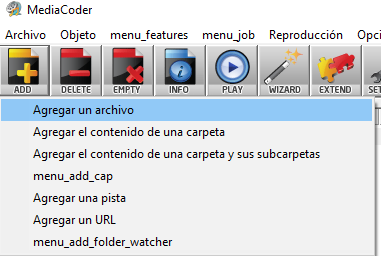
Información detallada del archivo y carpeta de salida
Una vez tenemos añadido el archivo observamos como nos aparece el nombre, formato, tamaño, ruta …. y si pulsamos sobre el en la columna de la derecha nos aparece toda la información de forma detallada.
Podemos ver datos del audio, del video (bitrate, duración, códec, resolución …). En la carpeta de arriba a la derecha dice: Carpeta de salida, ahí deberemos seleccionar donde queremos que guarde el video una vez convertido.

Configuración final antes de convertir
Finalmente vamos a poner las opciones para reducir el tamaño del video de forma notable sin perder calidad. Voy a compartir con vosotros las que a mi me funcionan bastante bien en relación calidad-peso, pero cada uno es libre de poner las que mejor le vengan.
- En la pestaña de Vídeo seleccionamos: en Prioridad 2-Pasos y en Formato H.264
- En la pestaña de Audio seleccionamos: en Formato MP3
A continuación os dejo una captura de como debería quedar, pero como digo estos valores podéis cambiarlos. Para mi son los mas óptimos y con los que mas he conseguido reducir el video sin perder calidad.
Si ahora vamos a Vista Previa podemos ver el tamaño final que tendrá nuestro video una vez reducido, en nuestro caso pasamos de tener un video de 1,1GB a otro de aproximadamente 474 MB.
Si estamos de acuerdo pulsaremos START y empezará la conversión.
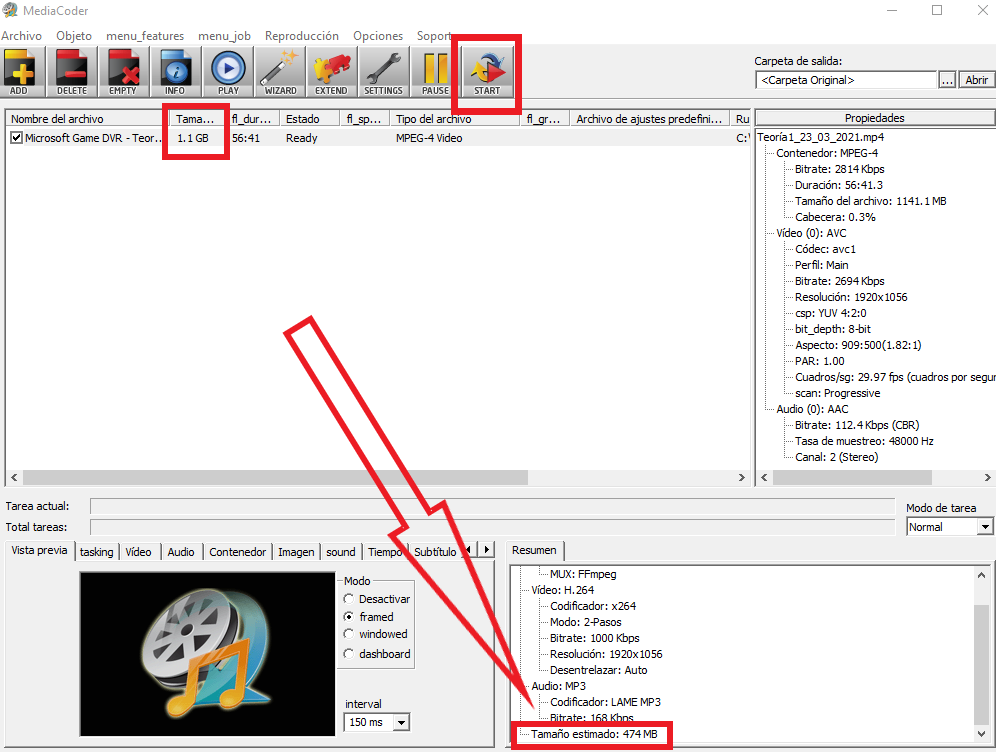
Solamente queda esperar que termine el proceso, que tarde mas o menos depende de muchos factores: cpu, RAM, peso del video, velocidad de lectura y escritura de disco ….
Como último nos aparece la siguiente ventana dándonos un resumen de lo que se ha procesado. Solamente queda ir a la carpeta que seleccionamos donde se guardaría y ya lo tenemos listo.
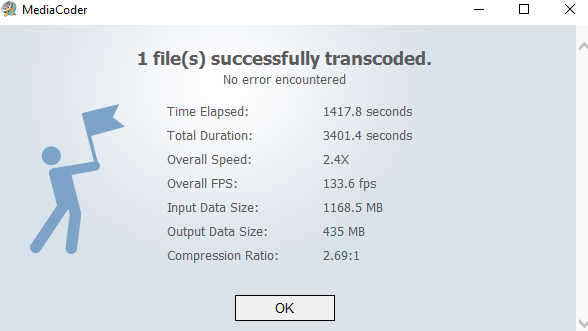
Esto es todo, espero que os haya sido útil y hasta aquí la guía de como reducir el tamaño de un video sin perder calidad con MediaCoder.

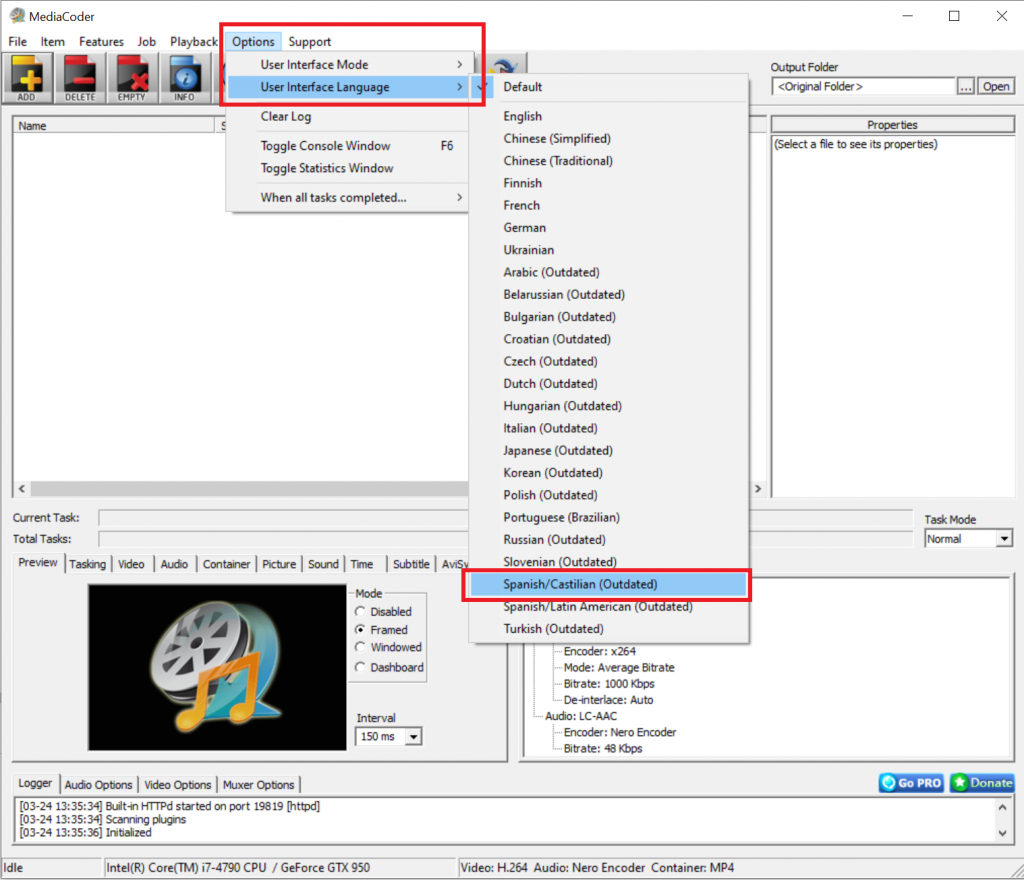
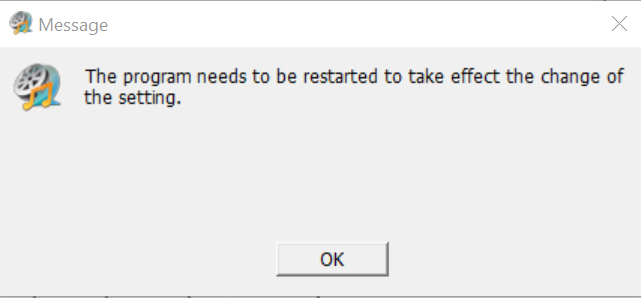
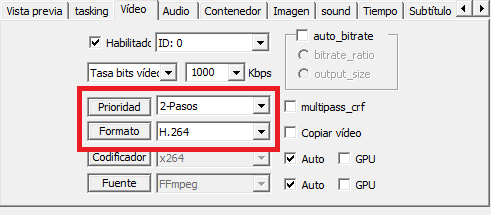
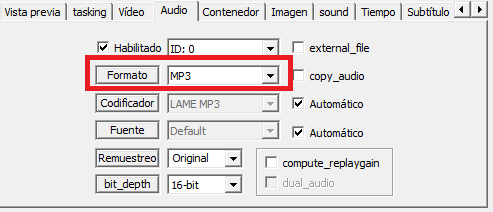
programa gratuito pero a años luz de Movavi video converter 21 (el 22 no permite escoger la pista de audio que quieres dejar).
Pero, por ejemplo, a mi no me sale el tamaño estimado en un mkv y, cuando salía, no se actualiza al cambiar el objetivo de megas por ocupar.
https://i.imgur.com/2lZmeoT.png